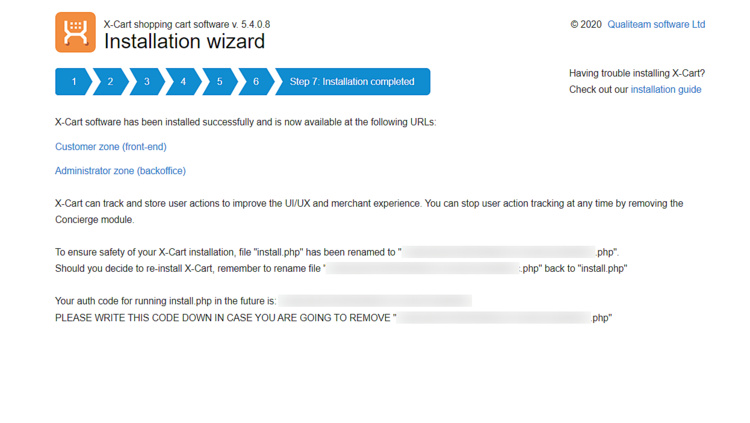Cómo instalar la plataforma de comercio electrónico X-Cart en Debian 10
X-Cart es una plataforma de comercio electrónico de código abierto extremadamente flexible con toneladas de funciones e integraciones. El código fuente de X-Cart está alojado en Github. Esta guía describe el proceso de instalación de X-Cart 5 en Debian 10 utilizando Nginx como servidor web y MariaDB como servidor de base de datos.
Requisitos
- PHP versión 7.2 o superior
- Extensiones PHP:
pdo,phar,mysql,mbstring,curl - MySQL versión 5.7.7 o superior o MariaDB equivalente
- Nginx
Pasos iniciales
Comprueba tu versión de Debian:
lsb_release -ds
Configura la zona horaria:
sudo dpkg-reconfigure tzdata
Actualiza los paquetes de tu sistema operativo (software). Este es un primer paso importante porque garantiza que tienes las últimas actualizaciones y correcciones de seguridad de los paquetes de software por defecto de tu sistema operativo:
sudo apt update && sudo apt upgrade -y
Instala algunos paquetes esenciales que son necesarios para la administración básica del sistema operativo Debian:
sudo apt install -y curl wget vim git unzip socat bash-completion
Paso 1 – Instalar PHP y las extensiones de PHP
Instala PHP, así como las extensiones PHP necesarias:
sudo apt install -y php php-cli php-fpm php-common php-mbstring php-curl php-mysql php-json php-xml php-phar php-pdo php-gd
Para mostrar el PHP compilado en módulos, puedes ejecutar:
php -m
ctype
curl
exif
fileinfo
. . .
. . .
Comprobar la versión de PHP:
php --version
# PHP 7.3.17-0debian0.18.04.1 (cli) (built: Apr 18 2019 14:12:38) ( NTS )
# Copyright (c) 1997-2018 The PHP Group
# Zend Engine v3.2.0, Copyright (c) 1998-2018 Zend Technologies
# with Zend OPcache v7.2.17-0debian0.18.04.1, Copyright (c) 1999-2018, by Zend Technologies
El servicio PHP-FPM se inicia y habilita automáticamente al reiniciar el sistema Debian 10, por lo que no es necesario iniciarlo y habilitarlo manualmente. Podemos pasar al siguiente paso, que es la instalación y configuración de la base de datos.
Paso 2 – Instalar MariaDB y crear una base de datos
Instala MySQL:
sudo apt install -y mariadb-server
Comprueba la versión:
mysql --version
# mysql Ver 14.14 Distrib 5.7.27, for Linux (x86_64) using EditLine wrapper
Ejecuta el script mysql_secure_installation para mejorar la seguridad de tu instalación de MariaDB:
sudo mysql_secure_installation
Accede aMariaDB como usuario root:
sudo mysql -u root -p
# Enter password:
Crea una nueva base de datos y un nuevo usuario deMariaDB y recuerda las credenciales:
CREATE DATABASE dbname;
GRANT ALL ON dbname.* TO 'username' IDENTIFIED BY 'password';
FLUSH PRIVILEGES;
exit;
Paso 3 – Instalar el cliente acme.sh y obtener el certificado Let’s Encrypt (opcional)
Asegurar tu sitio web con HTTPS no es necesario, pero es una buena práctica para asegurar el tráfico de tu sitio. Para obtener el certificado TLS de Let’s Encrypt utilizaremos el cliente acme.sh. Acme.sh es un software de shell UNIX puro para obtener certificados TLS de Let’s Encrypt con cero dependencias.
Descarga e instala acme.sh:
sudo su - root
git clone https://github.com/Neilpang/acme.sh.git
cd acme.sh
./acme.sh --install --accountemail [email protected]
source ~/.bashrc
cd ~
Comprueba la versión de acme.sh:
acme.sh --version
# v2.8.6
Obtén los certificados RSA y ECC/ECDSA para tu dominio/nombre de host:
# RSA 2048
acme.sh --issue --standalone -d example.com --keylength 2048
# ECDSA
acme.sh --issue --standalone -d example.com --keylength ec-256
Si quieres certificados falsos para hacer pruebas, puedes añadir el indicador --staginga los comandos anteriores.
Después de ejecutar los comandos anteriores, tuscertificados yclaves estarán en:
- Para RSA:
/home/username/example.comdirectorio. - Para ECC/ECDSA: directorio
/home/username/example.com_ecc.
Para listar tus certificados emitidos puedes ejecutar:
acme.sh --list
Crea un directorio para almacenar tus certificados. Nosotros utilizaremos el directorio/etc/letsencrypt.
mkdir -p /etc/letsecnrypt/example.comsudo mkdir -p /etc/letsencrypt/example.com_ecc
Instala/copia los certificados en/etc/letsencryptdirectorio.
# RSA
acme.sh --install-cert -d example.com --cert-file /etc/letsencrypt/example.com/cert.pem --key-file /etc/letsencrypt/example.com/private.key --fullchain-file /etc/letsencrypt/example.com/fullchain.pem --reloadcmd "sudo systemctl reload nginx.service"
# ECC/ECDSA
acme.sh --install-cert -d example.com --ecc --cert-file /etc/letsencrypt/example.com_ecc/cert.pem --key-file /etc/letsencrypt/example.com_ecc/private.key --fullchain-file /etc/letsencrypt/example.com_ecc/fullchain.pem --reloadcmd "sudo systemctl reload nginx.service"
Todos los certificados se renovarán automáticamente cada 60 días.
Después de obtener los certificados sal del usuario root y vuelve al usuario sudo normal:
exit
Paso 4 - Instalar y configurar Nginx
Instala Nginx:
sudo apt install -y nginx
Comprueba la versión de Nginx:
sudo nginx -v
# nginx version: nginx/1.14.0
Configura Nginx para X-Cart ejecutando:
sudo vim /etc/nginx/sites-available/xcart.conf
Y rellena el archivo con la siguiente configuración.
server {
listen 80;
listen [::]:80;
root /var/www/xcart;
index index.php index.html index.htm;
server_name example.com;
location @handler {
index cart.php;
rewrite ^/sitemap.xml(\?.+)?$ /cart.php?target=sitemap;
rewrite ^/(.*)$ /cart.php?url=$1 last;
}
location / {
try_files $uri $uri/ @handler;
}
location ~ \.php$ {
try_files $uri @handler;
fastcgi_split_path_info ^(.+\.php)(/.+)$;
fastcgi_index index.php;
fastcgi_pass unix:/var/run/php/php7.3-fpm.sock;
include fastcgi_params;
fastcgi_param PATH_INFO $fastcgi_path_info;
fastcgi_param SCRIPT_FILENAME $document_root$fastcgi_script_name;
}
}
Activa la nueva configuración de xcart.conf vinculando el archivo al directorio sites-enabled:
sudo ln -s /etc/nginx/sites-available/xcart.conf /etc/nginx/sites-enabled
Prueba la configuración:
sudo nginx -t
Recarga Nginx:
sudo systemctl reload nginx
Paso 5 - Instalar X-Cart
Navega hasta el directorio /var/www:
cd /var/www/
Descarga la versión más reciente de X-Cart desdehttps://www.x-cart.com/download.html y descomprímela en la raíz de tu documento:
Tras la descarga, cambia la propiedad del directorio /var/www/xcart a www-data:
sudo chown -R www-data:www-data /var/www/xcart
Navega hasta example.com/install.php en tu navegador web y sigue las instrucciones para finalizar la instalación.
Paso 6 - Finalizar la instalación
Acepta el acuerdo de licencia y haz clic enSiguiente.
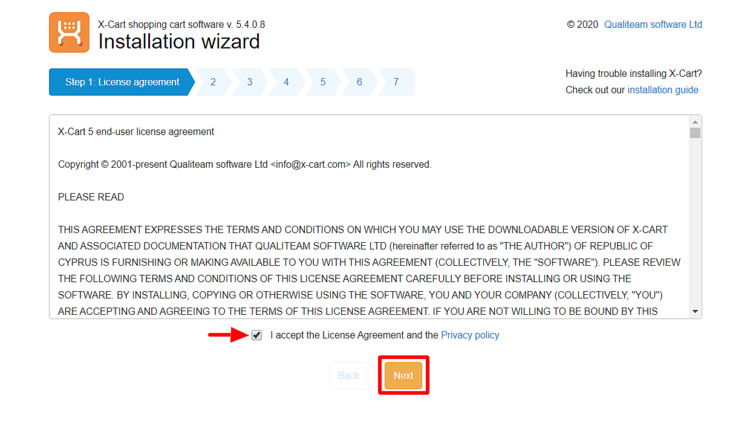
Crea una cuenta de administrador.
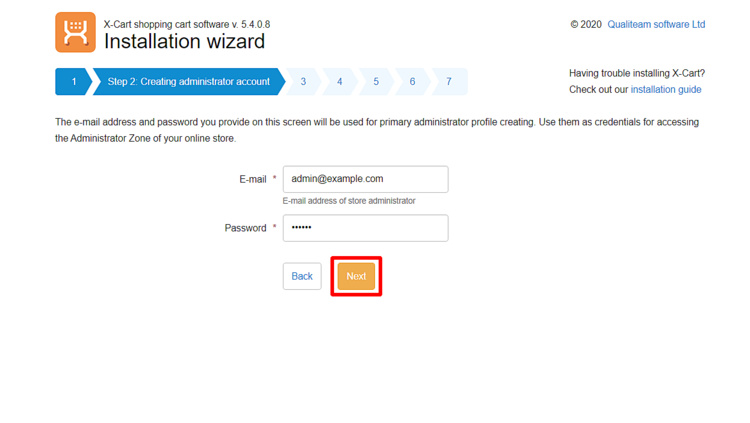
El asistente de instalación comprobará si tu servidor cumple los requisitos del sistema para X-Cart 5
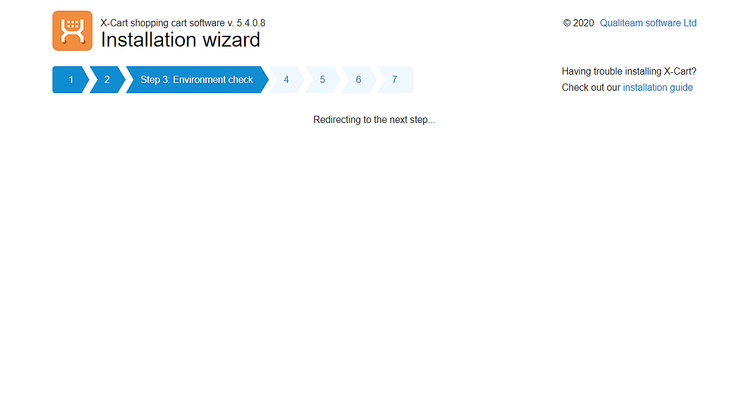
Configurar los ajustes de la base de datos:
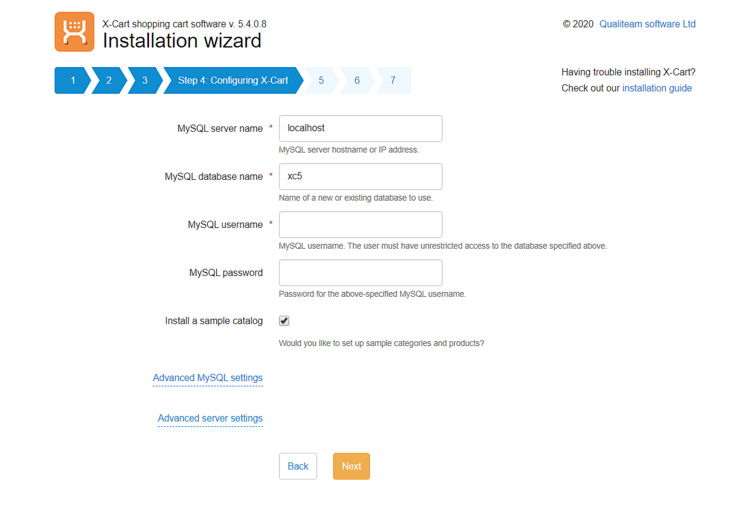
Configurar directorios + Paso 6.Todas las tareas de estos pasos están totalmente automatizadas, así que sólo tienes que esperar y dejar que X-Cart 5 haga el trabajo
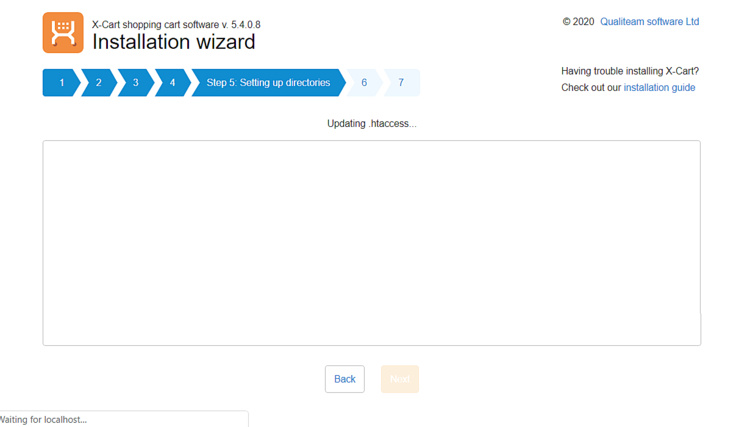
Ahora que el proceso de instalación se ha completado,puedes utilizar los enlaces proporcionados para acceder al front-end de tu tienda y al área de administración.